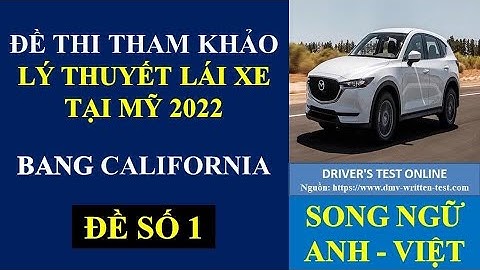Chia sẻ cho mọi người cách thay đổi ảnh đại diện trên facebook mà không ai biết, nếu bạn không muốn ai biết mình đổi ảnh đại diện thì có thể xem tiếp bài viết này nhé! Show
Mục lục Thay đổi ảnh đại diện trên facebook thì chắc ai cũng biết rồi, tuy nhiên ít người để ý một tính năng khá là hay giúp chúng ta có thể thay đổi ảnh đại diện facebook mà không ai biết. Video hướng dẫn thay đổi ảnh đại diện facebook không ai biếtCách thay đổi ảnh đại diện facebook không ai biếtBước 1: Mọi người vào facebook và đổi ảnh đại diện như thông thường. Bước 2: Chọn lưu ảnh sau khi chọn để thay đổi ảnh đại diện thành công! Bước 3: Bây giờ ta chọn vào mục 3 chấm. Bước 4: Chọn chỉnh sửa bài viết. Bước 5: Chọn mục chỉ mình tôi rồi chọn Lưu. Sau khi lưu là mọi người xe không biết chúng ta đã thay đổi ảnh đại diện facebook. Như vậy kenhit.vn đã hướng dẫn song cho mọi người cách thay đổi ảnh đại diện trên facebook mà không ai biết. Chúc các bạn thành công! Tags: Bạn muốn đổi ảnh đại diện trên Facebook nhưng không muốn hiện lên dòng thời gian hay ai đó soi bình luận về ảnh của bạn, kể cả bạn bè. Bài viết dưới đây sẽ hướng dẫn bạn cách đổi ảnh đại diện Facebook mà không ai biết, thiết lập về trạng thái chỉ mình tôi chỉ với vài bước đơn giản, nhanh chóng.Cách đổi ảnh đại diện Facebook không ai biết, chỉ mình tôi trên điện thoại, máy tính Nội dung chính Show
Bài viết được hướng dẫn vớiLaptop Acervàđiện thoại Samsung Galaxy A50s. Bạn cũng có thể thao tác trên cácthiết bị máy tínhsử dụnghệ điều hành Windows,macOSvàđiện thoại hệ điều hành Android,iOSkhác. I. Cách đổi ảnh đại diện Facebook không ai biết trên điện thoại1. Hướng dẫn nhanhMở ứng dụng Facebook > Chọn dấu 3 gạch ngang > Chọn Xem trang cá nhân của bạn > Nhấn vào hình đại diện > Nhấn vào Chọn ảnh đại diện > Bạn chọn ảnh muốn thay đổi làm ảnh đại diện mới > Nhấn Lưu > Đợi ảnh tải lên hoàn tất và hiện lên dòng thời gian và nhấn vào dấu 3 chấm bên góc phải > Chọn Chỉnh sửa quyền riêng tư > Chọn Chỉ mình tôi. 2. Hướng dẫn chi tiếtBước 1: Mở ứng dụng Facebook và chọn vào dấu 3 gạch bên phải màn hình. Chọn Xem trang cá nhân của bạn. Mở ứng dụng Facebook và chọn vào dấu 3 gạch bên phải màn hình. Chọn Xem trang cá nhân của bạn. Bước 2: Nhấn vào hình đại diện và chọn vào Chọn ảnh đại diện. Nhấn vào hình đại diện và chọn vào Chọn ảnh đại diện. Bước 3: Tải lên ảnh mà bạn muốn thay đổi làm ảnh đại diện mới và nhấn Lưu. Tải lên ảnh mà bạn muốn thay đổi làm ảnh đại diện mới và nhấn Lưu. Bước 4: Đợi ảnh tải lên hoàn tất và hiện lên dòng thời gian và nhấn vào dấu 3 chấm bên góc phải màn hình và chọn Chỉnh sửa quyền riêng tư. Đợi ảnh tải lên hoàn tất và hiện lên dòng thời gian và nhấn vào dấu 3 chấm bên góc phải màn hình. Bước 5: Chọn Chỉ mình tôisau đó chọn mũi tên trên góc trái màn hình, vậy là ảnh đại diện của bạn sẽ không còn hiện lên dòng thời gian nữa. Chọn Chỉ mình tôi I. Cách đổi ảnh avatar Facebook chỉ mình tôi trên máy tính1. Hướng dẫn nhanhMở trang web Facebook > Chọn biểu tượng cá nhân của bạn > Nhấn vào biểu tượng máy ảnh bên góc phải hình đại diện > Bạn chọn Tải ảnh lên và chọn hình muốn thay đổi làm ảnh đại diện mới hoặc chọn từ thư viện ảnh gợi ý > Điều chỉnh kích thước và nhấn Lưu > Đợi ảnh tải lên hoàn tất và hiện lên dòng thời gian, nhấn vào dấu 3 chấm bên góc phải > Chọn Chỉnh sửa đối tượng> Chọn Chỉ mình tôi. 2. Hướng dẫn chi tiếtBước 1: Mở trang web Facebook và chọn biểu tượng cá nhân của bạn. Mở trang web Facebook và chọn biểu tượng cá nhân của bạn. Bước 2: Nhấn vào biểu tượng máy ảnh bên góc phải hình đại diện. Nhấn vào biểu tượng máy ảnh bên góc phải hình đại diện. Bước 3:Bạn chọn Tải ảnh lên và chọn hình muốn thay đổi làm ảnh đại diện mới hoặc chọn từ thư viện ảnh gợi ý. Bạn chọn Tải ảnh lên và chọn hình muốn thay đổi làm ảnh đại diện mới hoặc chọn từ thư viện ảnh gợi ý. Bước 4:Điều chỉnh kích thước và nhấn Lưu. Điều chỉnh kích thước và nhấn Lưu. Bước 5:Đợi ảnh tải lên hoàn tất và hiện lên dòng thời gian và nhấn vào dấu 3 chấm bên góc phải, chọn Chỉnh sửa đối tượng. Đợi ảnh tải lên hoàn tất và hiện lên dòng thời gian và nhấn vào dấu 3 chấm bên góc phải. Bước 6: Chọn Chỉ mình tôi. Chọn Chỉ mình tôi. Vậy là ảnh đại diễn của bạn không hiện lên dòng thời gian, không ai có thể like hay bình luận được nữa. Ảnh đại diện chỉ mình tôi Xem thêm:
Chỉ với vài bước đơn giản, bạn có thể thay đổi ảnh đại diện Facebook vê thiết đặt không ai biết, avatar về cài đặt chỉ mình tôi rồi. Nếu có thắc mắc bạn để lại bình luận phía dưới nhé! Chúc các bạn thực hiện thành công. |